Како отворити Виндовс центар за мобилност (11 начина) -
Виндовс Мобилити Центер(Windows Mobility Center) је мање позната алатка која постоји у свим модерним верзијама Виндовс(Windows) -а. Апликација је дизајнирана имајући на уму кориснике лаптопа. Међутим, подједнако добро функционише на Виндовс(Windows) таблетима и хибридним уређајима, и даје приступ функцијама и подешавањима за контролу батерије, осветљености екрана, јачине звука и режима презентације. Да бисте га користили, прво морате знати како да отворите Виндовс центар за мобилност(Windows Mobility Center) . У овом чланку ћемо вам показати једанаест метода да то урадите:
НАПОМЕНА:(NOTE: ) Виндовс центар за мобилност(Windows Mobility Center) је подразумевано доступан у оперативним системима Виндовс(Windows) , али само на мобилним уређајима који имају батерије, као што су лаптопови и таблети. Не можете да преузмете Виндовс центар за мобилност(Windows Mobility Center) и не можете га инсталирати из Виндовс функција,(Windows Features,) на пример. Ако покушате да га отворите на рачунару без батерије, добићете поруку која каже да је „Виндовс Мобилити Центер доступан само на лаптоповима“. (“Windows Mobility Center is available only on laptops.” )Да бисте научили како да радите са њим, погледајте овај водич: Како да користите Виндовс центар за мобилност у оперативном систему Виндовс 10(How to use the Windows Mobility Center in Windows 10) .
1. Како отворити Виндовс центар за мобилност(Windows Mobility Center) користећи претрагу
Без обзира(Regardless) на верзију оперативног система Виндовс(Windows) , увек можете користити претрагу да бисте отворили Виндовс центар за мобилност(Windows Mobility Center) . У оперативном систему Виндовс 10(Windows 10) кликните или додирните поље за претрагу на траци задатака и откуцајте реч мобилност(mobility) . Затим кликните или додирните резултат претраге Виндовс центра за мобилност .(Windows Mobility Center)

Како отворити Виндовс центар за мобилност(Windows Mobility Center) у оперативном систему Виндовс 10(Windows 10) користећи претрагу
Ако користите Виндовс 7, отворите Старт мени(Start Menu) и потражите мобилност. (mobility.)Затим кликните на резултат претраге Виндовс центра за мобилност .(Windows Mobility Center )

Како отворити Виндовс центар за мобилност(Windows Mobility Center) у оперативном систему Виндовс 7(Windows 7)
2. Како отворити Виндовс центар за мобилност(Windows Mobility Center) помоћу иконе батерије на системској палети
Метода која функционише у свим модерним верзијама Виндовс(Windows) -а је коришћење иконе батерије са системске палете. То је икона која приказује тренутно стање батерије и обично изгледа овако:

Икона батерије из Виндовс 10
Кликните десним тастером миша(Right-click) или притисните и држите икону батерије. Ово отвара мали контекстуални мени, а једна од опција у њему би требало да буде Виндовс центар за мобилност(Windows Mobility Center) . Кликните или додирните на њега.

Пречица Виндовс Мобилити Центер(Windows Mobility Center) пронађена у системској палети
3. Како отворити Виндовс центар за мобилност(Windows Mobility Center) у оперативном систему Виндовс 7(Windows 7) користећи пречицу на тастатури Win + X
Ако користите Виндовс 7, најбржи начин да отворите Виндовс центар за мобилност(Windows Mobility Center) је да истовремено притиснете Win + X на тастатури.
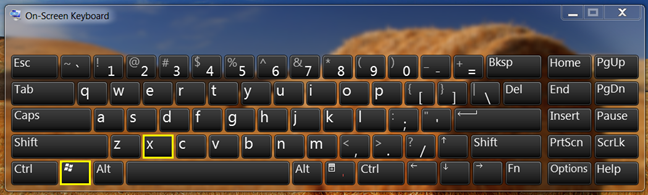
Како отворити Виндовс центар за мобилност(Windows Mobility Center) у оперативном систему Виндовс 7(Windows 7) : Win + X
Ова пречица ради нешто друго у оперативном систему Виндовс 10(Windows 10) . Више о томе у следећем одељку овог упутства.
4. Како отворити Виндовс центар за мобилност(Windows Mobility Center) у оперативном систему Виндовс 10(Windows 10) користећи ВинКс(WinX) мени
Ако притиснете тастере Win + X у оперативном систему Виндовс 10, отвара се мени напредног корисника . (the power user menu)На њему се налази пречица која се зове Центар за мобилност(Mobility Center) . Кликните или додирните и отвориће се Виндовс центар за мобилност .(Windows Mobility Center)

Пречица Виндовс Мобилити Центер(Windows Mobility Center) у ВинКс(WinX) менију из оперативног система Виндовс 10(Windows 10)
5. Како отворити Виндовс центар за мобилност(Windows Mobility Center) са контролне табле(Control Panel)
Без обзира(Regardless) на верзију оперативног система Виндовс(Windows) , отворите контролну таблу(open the Control Panel) и идите до одељка Хардвер и звук . (Hardware and Sound)У њему би такође требало да пронађете везу до Виндовс центра за мобилност(Windows Mobility Center) .

Где се налази Виндовс центар за мобилност(Windows Mobility Center) на контролној табли(Control Panel)
6. Како отворити Виндовс центар за мобилност(Windows Mobility Center) помоћу прозора Покрени(Run)
Отворите прозор Покрени(Open the Run window) (притисните Win + R на тастатури), откуцајте мблцтр(mblctr,) и притисните Ентер(Enter) или кликните/тапните ОК(OK) .
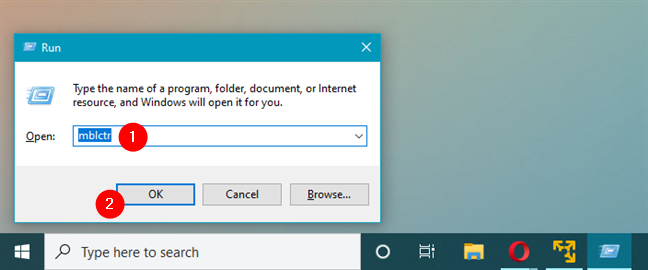
Покрените мблцтр да бисте отворили Виндовс центар за мобилност(Windows Mobility Center)
7. Како отворити Виндовс центар за мобилност(Windows Mobility Center) из командне линије(Command Prompt) или ПоверСхелл -а(PowerShell)
Ако волите да користите командну линију(Command Prompt) или ПоверСхелл(PowerShell) , можете да откуцате мблцтр(mblctr) да бисте покренули Виндовс центар за мобилност(Windows Mobility Center) у било којој верзији оперативног система Виндовс.

Покрените мблцтр у ЦМД(CMD) - у да бисте отворили Виндовс центар за мобилност(Windows Mobility Center)
8. Како отворити Виндовс центар за мобилност(Windows Mobility Center) из менаџера задатака(Task Manager)
Такође можете да отворите Виндовс центар за мобилност(Windows Mobility Center ) преко Таск Манагер(Task Manager) -а . Покрените га притиском на Ctrl + Shift + Esc на тастатури и, ако се Таск Манагер(Task Manager) отвори у свом компактном режиму(compact mode) , кликните или додирните „Више детаља“.(“More details.”)
Затим отворите мени Датотека и кликните или додирните (File )„Нови задатак“(“New task”) у оперативном систему Виндовс 7 или „Покрени нови задатак“(“Run new task”) у оперативном систему Виндовс 10. У прозору „Креирај нови задатак“(“Create new task” ) откуцајте „мблцтр“(“mblctr”) и притисните Ентер(Enter ) или ОК(OK) .

Отварање Виндовс центра за мобилност(Windows Mobility Center) из менаџера задатака(Task Manager)
9. Како отворити Виндовс центар за мобилност(Windows Mobility Center) из Windows/File Explorer
Алтернативни начин да отворите Виндовс центар за мобилност(Windows Mobility Center ) је да користите Филе Екплорер(File Explorer) или Виндовс Екплорер(Windows Explorer) . Отворите менаџер датотека(Open the file manager) са свог Виндовс(Windows) уређаја и у његову адресну траку откуцајте мблцтр. (mblctr.)Притисните Ентер(Enter) на тастатури и Виндовс центар за мобилност(Windows Mobility Center ) ће се одмах отворити.

Покретање мблцтр из Филе Екплорер-а
10. Како отворити Виндовс Мобилити Центер(Windows Mobility Center) који покреће извршну датотеку
Где је Виндовс центар за мобилност(Windows Mobility Center) у оперативном систему Виндовс 10(Windows 10) ? Или у Виндовс 7(Windows 7) ? Као што сте могли да претпоставите из претходних метода, његова извршна датотека се зове мблцтр.еке. (mblctr.exe.)Можете га пронаћи у фасцикли „ C:\Windows\System32” . Дођите до ове локације и двапут кликните или двапут додирните мблцтр.еке(mblctr.exe,) и Виндовс центар за мобилност(Windows Mobility Center) ће се одмах отворити.
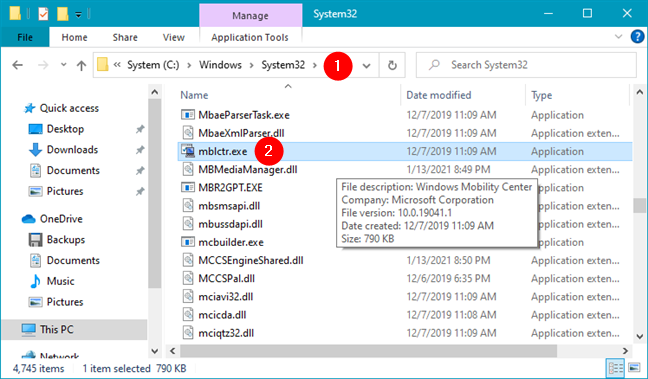
Где је Виндовс центар за мобилност(Windows Mobility Center) у оперативном систему Виндовс 10(Windows 10)
11. Користите пречицу Виндовс Мобилити Центер(Windows Mobility Center)
Сада када знате где се налази извршна датотека, зар не бисте желели да направите пречицу Виндовс Мобилити Центер(Windows Mobility Center) и поставите је негде при руци, на пример на радној површини? Ако то желите, када креирате пречицу, користите мблцтр(mblctr) као локацију.

Прављење пречице до Виндовс центра за мобилност(Windows Mobility Center)
Алтернативно, можете да наведете и целу путању до Виндовс центра за мобилност(Windows Mobility Center) ако желите: C:\Windows\System32\mblctr.exe .
Који метод преферирате?
Сада знате неколико метода које можете користити за отварање Виндовс центра за мобилност(Windows Mobility Center) . Ако знате друге начине отварања Виндовс центра за мобилност(Windows Mobility Center) , не оклевајте да их поделите у коментару испод, а ми ћемо ажурирати овај водич на основу ваших повратних информација.
Related posts
Како користити Виндовс центар за мобилност у оперативном систему Виндовс 10 -
2 начина да видите које апликације за Виндовс 10 троше највише батерије
Како да креирате или избришете сопствене прилагођене планове напајања у Виндовс-у
Како укључити и искључити уштеду батерије у оперативном систему Виндовс 10
13 начина да уштедите енергију подешавањем планова напајања у Виндовс-у
Како зауставити довршетак процедуре искључивања
Како активирати опцију хибернације у оперативном систему Виндовс 10
Како препознати покварене пуњаче и УСБ каблове на свом Андроид паметном телефону или таблету
5 начина за отпремање датотека на Гоогле диск -
Како закачити на Старт мени у оперативном систему Виндовс 10: Комплетан водич -
Како користити претрагу у оперативном систему Виндовс 11 -
Како да Гоогле учиним мојим претраживачем у Мицрософт Едге-у -
Како искључити картицу у Цхроме-у, Фирефок-у, Мицрософт Едге-у и Опери
Како да почнете да користите Цортана у оперативном систему Виндовс 11 или Виндовс 10 -
2 начина да уклоните икону Људи са траке задатака у оперативном систему Виндовс 10 -
Користите клизач за напајање Виндовс 10 да бисте уштедели батерију или повећали перформансе
Режим рада у авиону за Виндовс 10: 3 начина да га искључите или укључите!
Како спречити Цхроме да тражи да сачува лозинке -
Шта је Таск Виев у оперативном систему Виндовс 10 и како га користити
Како отворити дефрагментатор диска у Виндовс-у (12 начина) -
